Thunderbird è un client di posta elettronica potente e flessibile sviluppato da Mozilla, progettato per gestire più account di posta elettronica, gestire i contatti e integrare i calendari in un'unica interfaccia intuitiva. Supporta un'ampia gamma di funzionalità come il filtraggio dei messaggi, la crittografia e componenti aggiuntivi che ne estendono le funzionalità, rendendolo una scelta popolare sia per uso personale che professionale. Thunderbird è molto apprezzato per le sue funzionalità di sicurezza e le opzioni di personalizzazione, consentendo agli utenti di adattare la propria esperienza di posta elettronica alle proprie esigenze.
Su Fedora 40 o 39, Thunderbird può essere installato usando il gestore di pacchetti DNF tramite AppStream di Fedora, che fornisce una versione stabile che si integra perfettamente con il sistema. In alternativa, puoi installare Thunderbird usando Flatpak con Flathub, che offre un ambiente più isolato e potrebbe includere nuove funzionalità. Questa guida ti guiderà attraverso entrambi i metodi di installazione, assicurandoti di poter facilmente configurare Thunderbird sul tuo sistema Fedora.
Metodo 1: installa Thunderbird tramite DNF
Aggiorna Fedora prima dell'installazione di Thunderbird
Il primo passo è garantire che il sistema sia aggiornato per evitare problemi durante l'installazione e per una buona pratica. Questo viene fatto aprendo il terminale e utilizzando il seguente comando.
sudo dnf upgrade --refreshInstalla Thunderbird tramite il comando DNF
sudo dnf install thunderbirdIn alternativa, il seguente metodo potrebbe essere preferibile per gli utenti che utilizzano le applicazioni Flatpak.
Metodo 2: installa Thunderbird tramite Flatpak tramite Flathub
La seconda opzione è usare il gestore di pacchetti Flatpak, che è spesso installato in modo nativo sulla tua workstation Fedora. Il vantaggio dei Flatpak è che possono spesso essere in anticipo di una o due versioni di Fedora, a seconda del ciclo di rilascio/aggiornamenti del software e del manutentore del pacchetto Flatpak. Tuttavia, nella maggior parte dei casi in Fedora, vorresti installare la versione DNF di cui sopra, a seconda delle tue preferenze.
Abilita Flathub per l'installazione di Thunderbird
Per prima cosa, devi abilitare Flathub utilizzando il seguente comando nel tuo terminale:
sudo flatpak remote-add --if-not-exists flathub https://flathub.org/repo/flathub.flatpakrepoInstalla Thunderbird tramite il comando Flatpak
Ora installa il software Thunderbird utilizzando il seguente comando flatpak.
flatpak install flathub org.mozilla.ThunderbirdRisolvere i problemi di installazione di Thunderbird Flatpak
Innanzitutto, l'errore più comune durante l'installazione di un Flatpak da Flathub è il seguente errore.
"error: Unable to load summary from remote flathub: Can't fetch summary from disabled remote 'flathub,"La soluzione è semplice: esegui il comando seguente per abilitare Flathub.
flatpak remote-modify --enable flathubCiò risolverà il problema precedente.
Avvia l'interfaccia utente di Thunderbird
Ora che hai installato l'applicazione, è possibile avviarla in diversi modi.
Comandi CLI per avviare Thunderbird
È possibile avviare immediatamente l'applicazione utilizzando il seguente comando in un terminale.
thunderbirdIn alternativa, gli utenti Flatpak devono eseguire l'avvio utilizzando il comando seguente da un'istanza del terminale.
flatpak run org.mozilla.ThunderbirdMetodo GUI per avviare Thunderbird
Tuttavia, questo non è pratico e utilizzeresti il seguente percorso sul desktop.
Attività > Mostra applicazioni > Thunderbird
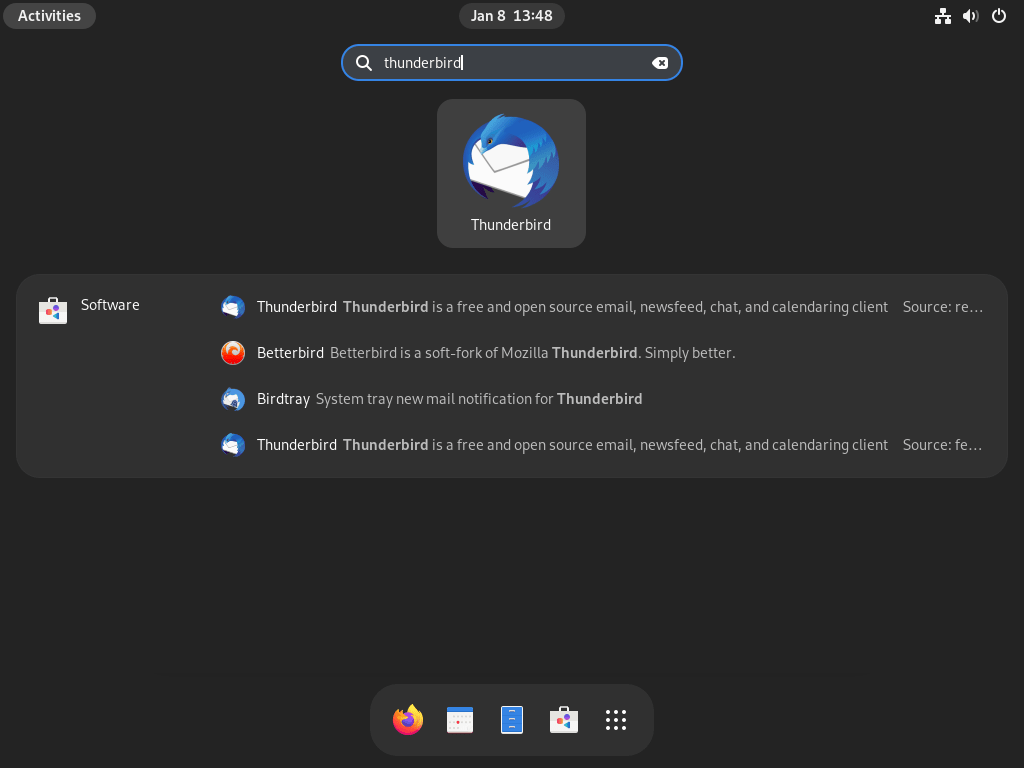
Primo accesso su Thunderbird
La prima volta che apri Thunderbird, noterai che verrai automaticamente portato ad accedere al tuo account di posta elettronica. Facoltativamente, è possibile fare clic su Configura manualmente per impostazioni specifiche se l'opzione automatica non funziona.
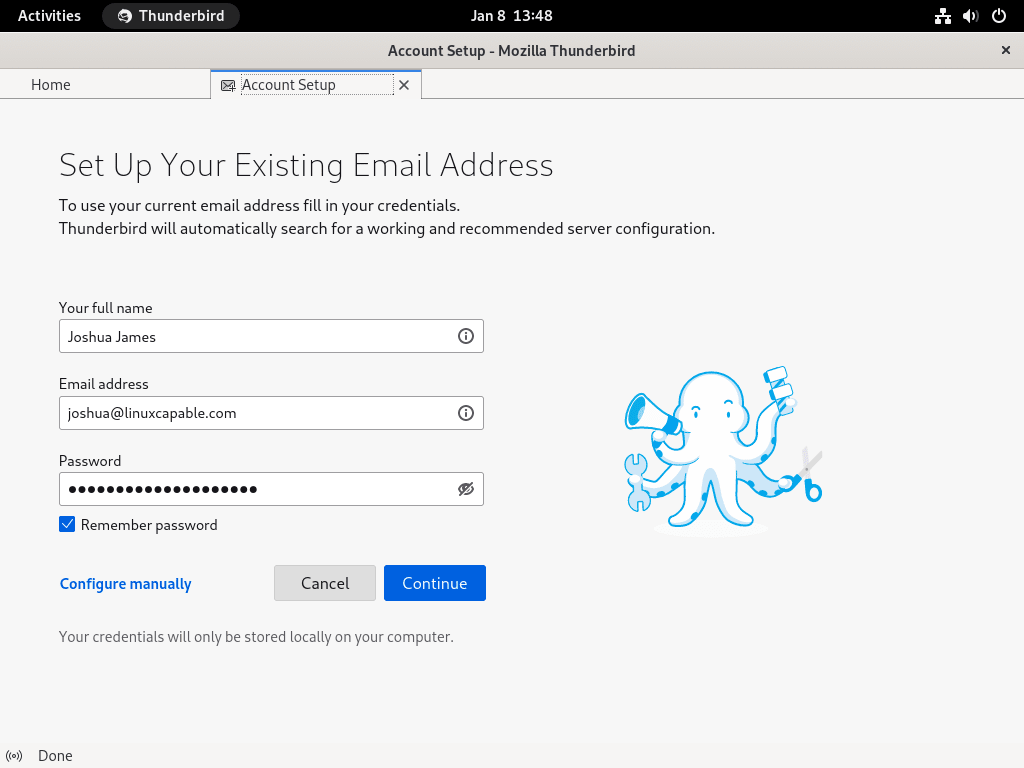
Una volta aperto, arriverai alla schermata client predefinita. Puoi configurare Thunderbird aggiungendo i tuoi account di posta elettronica, sincronizzando i calendari, ecc.
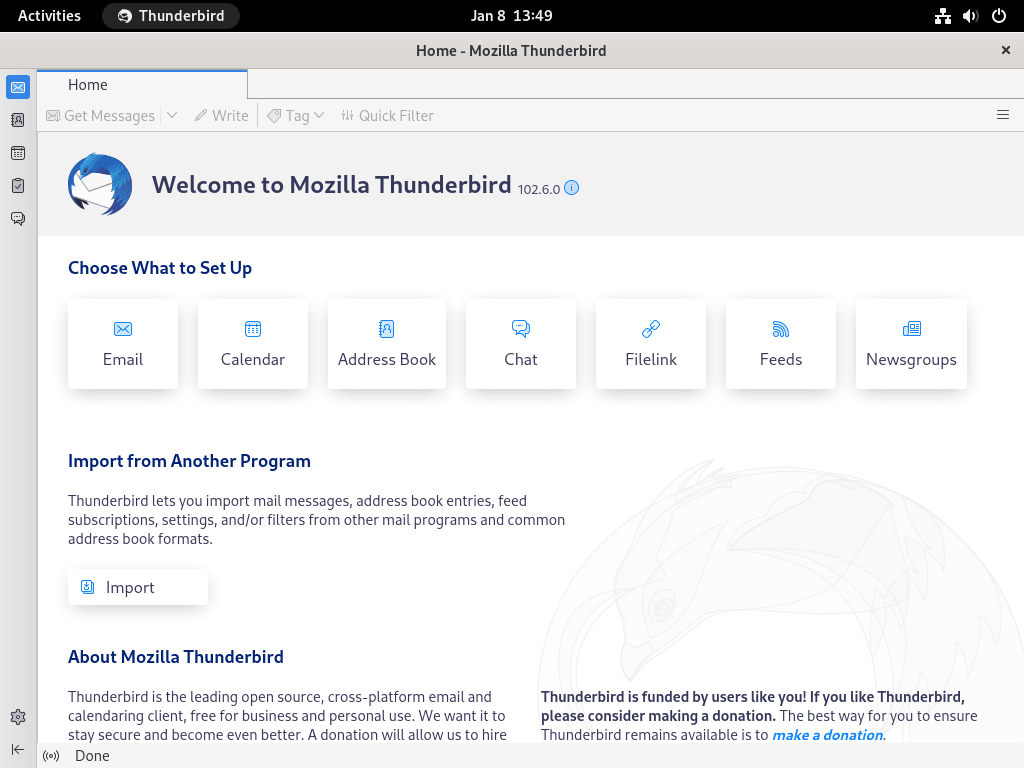
Comandi e suggerimenti aggiuntivi per Thunderbird
Aggiorna Thunderbird
A seconda del metodo di installazione utilizzato, per l'aggiornamento è possibile utilizzare i seguenti comandi.
Metodo di aggiornamento DNF di Thunderbird:
sudo dnf update --refreshMetodo di aggiornamento di Thunderbird Flatpak:
flatpak updateRimuovi (Disinstalla) Thunderbird
Utilizzare uno dei seguenti comandi per adattarlo al metodo di installazione originale per gli utenti che non necessitano più dell'applicazione.
Metodo di rimozione DNF di Thunderbird:
sudo dnf remove thunderbirdMetodo di rimozione di Thunderbird Flatpak:
flatpak uninstall --delete-data org.mozilla.ThunderbirdConclusione
Installando Thunderbird su Fedora, sia tramite AppStream con il gestore di pacchetti DNF, sia tramite Flatpak, hai aggiunto un client di posta elettronica robusto al tuo sistema, in grado di gestire tutte le tue esigenze di comunicazione. Il metodo AppStream assicura un'integrazione fluida con il tuo ambiente Fedora, mentre Flatpak offre un'installazione sandbox che può essere utile per gli utenti attenti alla sicurezza. Aggiornamenti regolari tramite il metodo di installazione scelto manterranno Thunderbird sicuro e aggiornato, consentendoti di gestire le tue e-mail in modo efficiente e con tranquillità su Fedora.

